Мобільний інтернет у роумінгу рідко буває вигідним, але майже завжди необхідний. Контролювати обсяг використаних даних можна, обравши тарифний план з обмеженням, який відповідає вашому бюджету. Однак, є способи ще ефективніше керувати своїм трафіком, обмежуючи його використання. Ось декілька дій, які можна виконати на будь-якому пристрої Android без встановлення додаткових програм чи root-доступу. Потрібно лише трохи часу на налаштування, і ви зможете краще контролювати свій трафік.
Аналізуйте статистику використання даних
Постійний зв’язок на телефоні є важливим, і не лише для того, щоб ділитися фотографіями обіду. Багато програм, такі як Gmail, Dropbox, Evernote, Google Drive і Google Maps, потребують інтернет-з’єднання для повноцінної роботи. Тому, просто відключитися від мережі не варіант. Проблема полягає в тому, що є чимало додатків, які не є критично важливими, але споживають багато трафіку. Важливо ідентифікувати, які саме програми найбільше впливають на ваш тарифний план.
На Android ICS та новіших версіях можна перейти в “Налаштування” і вибрати “Використання даних”. Там ви побачите детальний аналіз того, як дані використовуються на вашому телефоні і які програми є найбільшими “споживачами”. На моєму пристрої, наприклад, Google Play виявився лідером. Детальніший аналіз показав, що значна частина трафіку використовувалася у фоновому режимі. Це зрозуміло, бо я часто тестую різні програми. Однак, якщо завантаження відбувається, коли я не підключений до Wi-Fi, це суттєво б’є по моєму гаманцю. Я впевнений, що не ініціюю завантаження в дорозі, але програми, які я встановив, або які були надіслані на пристрій з веб-магазину Google Play, можуть автоматично завантажуватись, якщо я не вживу заходів.
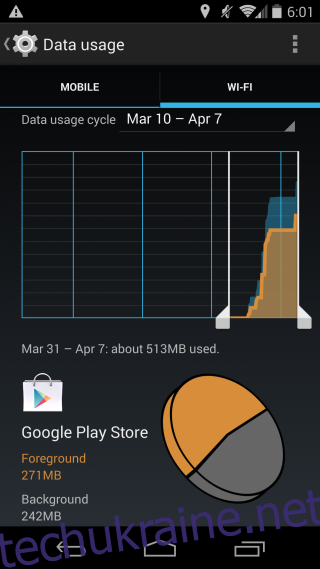
Обмежуйте використання даних
У моєму випадку, “винуватцем” є Google Play Store, а “злочином” — 241 МБ. Я планую заборонити Google Play Store завантажувати програми, коли телефон не підключений до Wi-Fi. На жаль, не всі програми дають можливість відключити доступ до інтернету, коли ви не в мережі Wi-Fi. Але, якщо така опція є, варто скористатися нею в налаштуваннях програми, щоб економити трафік. Google Play, на щастя, таку можливість надає. Неможливо скласти повний список програм з цією функцією, але ви можете дослідити свої і почати з тих, які споживають найбільше трафіку.
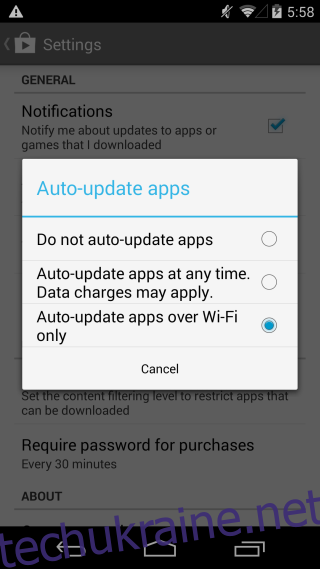
Контролюйте фонові дані
Статистика використання даних надає дві важливі цифри: загальний обсяг спожитих даних і обсяг, використаний у фоновому режимі. Фонове використання даних можна обмежити, щоб зекономити ці дорогоцінні мегабайти. У розділі “Використання даних” торкніться кнопки налаштувань і обмежте фонові дані. Це матиме наслідок: ваші програми не оновлюватимуться автоматично у фоні. Однак, якщо ви увімкнете цю функцію для всіх програм, важливі додатки, такі як Gmail (чи будь-який інший поштовий клієнт), не отримуватимуть нові повідомлення.
Тому, краще обмежувати фоновий трафік лише для тих програм, які, на вашу думку, не потребують постійного оновлення. Для цього в розділі “Використання даних” оберіть потрібну програму. У вкладці “Мобільні дані” встановіть прапорець “Обмежити фонові дані”. Це потребує часу, але в довгостроковій перспективі дозволить вам заощадити трафік.
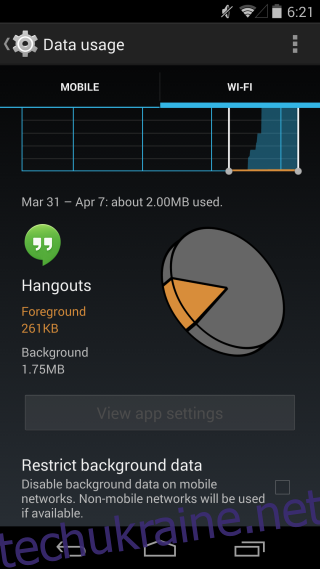
Встановлюйте щоденні ліміти
Мудрий спосіб керувати трафіком – це розподілити свої мегабайти протягом місяця. У розділі “Використання даних” перейдіть до налаштувань і активуйте мобільні дані. Ви можете встановити ліміт на певний період часу – дні, тижні чи місяць. Окрім періоду, ви також можете вказати обсяг даних, який можна використовувати. Ваш пристрій автоматично вимкне мобільні дані, як тільки ви перевищите встановлений ліміт.
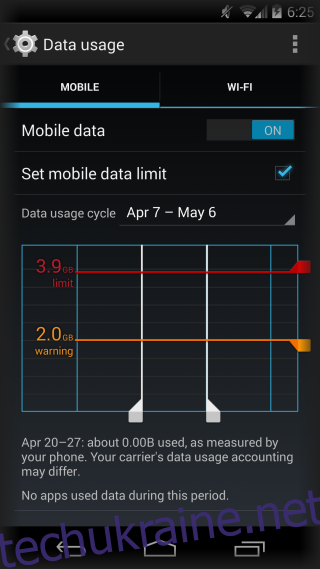
Крім цього, ви можете вимкнути синхронізацію для програм, які споживають занадто багато даних, або заборонити оновлення з Play Store, коли ви не підключені до Wi-Fi. Розгляньте можливість відмовитися від нав’язливої реклами або скористайтеся менеджером даних. Деякі з цих дій можуть вимагати встановлення сторонніх програм, які не завжди є безкоштовними або можуть потребувати root-доступу.